Mac OS X: Modifier les applications qui démarrent automatiquement à Login

OS X facilite grandement le traitement des éléments de démarrage - vous n'avez qu'à ajouter vos préférences ou ajouter ou supprimer des éléments de la liste. Mais si vous êtes récemment converti en Mac, vous ne savez peut-être pas comment le faire. Mais maintenant vous le ferez.
Ouvrez les Préférences système, puis cliquez sur l'icône Utilisateurs et groupes. Une fois là, trouvez votre compte d'utilisateur sur le côté gauche (bien qu'il sera toujours sélectionné), puis cliquez sur l'onglet Éléments de connexion.
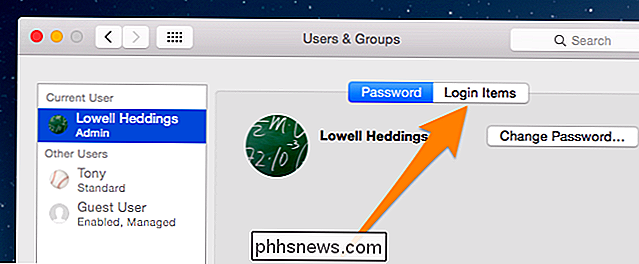
Maintenant, vous verrez une liste d'éléments qui s'ouvriront automatiquement lorsque vous vous connecterez Vous pouvez sélectionner un élément dans la liste et cliquer sur le bouton Moins pour le retirer du démarrage, et vous pouvez cocher la case Masquer pour que l'application ne vienne pas au premier plan quand elle démarre - elle démarre au démarrage, mais
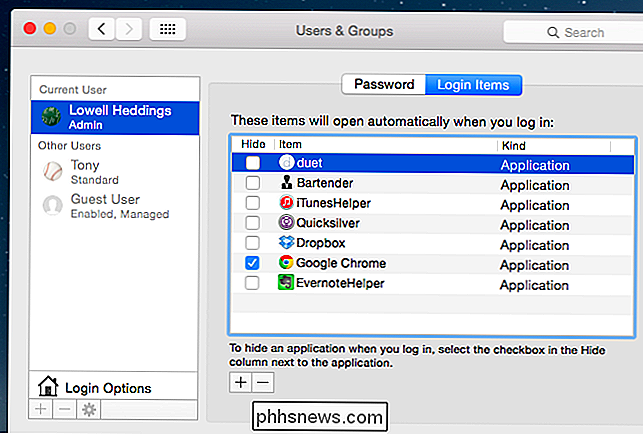
Supprimer des éléments est aussi simple que d'en sélectionner un et de cliquer sur le bouton Moins
Pour ajouter une nouvelle application dans la liste de démarrage, vous pouvez simplement glisser et déposer l'icône dans la liste. ou vous pouvez cliquer sur l'icône Plus et sélectionner un élément en utilisant le navigateur de fichiers manuellement.
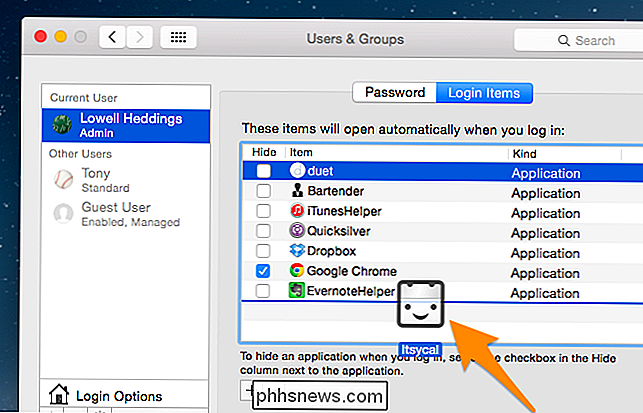
Vous pouvez simplement faire glisser et déposer des éléments directement dans la liste pour les ajouter.
Voici un conseil: vous pouvez glisser et déposer l'application directement depuis la fenêtre de recherche Spotlight, donc vous n'avez même pas besoin d'ouvrir Finder pour le trouver.

Comment modifier le type de fichier de capture d'écran dans OS X
Il est facile de faire une capture d'écran sur OS X, et vous pouvez même changer l'emplacement de destination de ces captures d'écran. Mais saviez-vous que vous pouvez également changer le format de capture d'écran par défaut? Par défaut, lorsque vous prenez une capture d'écran sur OS X, il est enregistré en tant que PNG.

Comment transférer des fichiers d'un appareil Android vers votre Mac
Si vous utilisez presque exclusivement un Mac, mais que vous êtes toujours un bloqueur Android, vous pouvez gérer le stockage de votre appareil à l'aide d'un ordinateur portable. application gratuite appelée Transfert de fichiers Android. Contrairement à Windows, vous ne pouvez pas simplement brancher votre appareil Android dans votre Mac et accéder à son système de fichiers.



